Файлообменная сеть P2P и клиенты DC++
Привет, друзья. В этой статье хотелось бы затронуть нафталинную тему – файлообменная сеть P2P, она же сеть Direct Connect и клиенты DC++, программные средства доступа к этой сети. P2P – это старая технология обмена данными напрямую между пользователями по типу торрентов, но без участия торрент-трекеров, а посредством использования сугубо клиентского ПО сети P2P.
В Рунете пик её популярности припал на начало 2000-х. Сейчас, в эпоху руления социальных сетей, избытка видеоконтента на YouTube, засилья медиапорталов и обилия всего, чего только можно, на торрент-трекерах немногие обращаются к клиентам P2P в поисках контента. Тем не менее, это способ поиска редкой информации, которую не всегда можно найти в Интернете. И это один из вариантов передачи огромных объёмов данных между компьютерами по Интернету. Итак, друзья, кто не знаком с сетью P2P, давайте знакомиться.
Файлообменная сеть P2P и клиенты DC++
Что такое сеть P2P
P2P – это централизованная файлообменная сеть, в которой пользователи могут напрямую скачивать друг у друга расшаренные для доступа файлы. В этой сети можем попробовать поискать то, что никак не попадается нам на обычных сайтах или торрент-трекерах – редкие фильмы и альбомы музыкальных исполнителей, изощрённый контент 18+, уникальный какой-то софт типа драйверов, образов сред Recovery, прошивок мобильной и прочей техники, специализированная литература и т.п. А главное – чистые образы старых дистрибутивов Windows, как, например, Windows 8.1 Enterprise с Evolution-лицензией, которой давно нет в свободной выкладке на сайте Microsoft Evaluation Center. Только в отличие от торрент-трекеров мы не прочтём человекопонятное описание раздачи, нам придётся ориентироваться только на название файла и его размер.
Смотри Youtube и зарабатывай
Сеть P2P состоит из сегментов – хабов, серверов, находящихся по определённому внутреннему сетевому адресу. К этим хабам подключаются пользователи, они могут общаться в чате и обмениваться файлами. Хабы бывают локационные, есть практически у каждого города. Также могут быть тематическими.
Преимущество хаба в своём городе – более быстрая скорость скачивания, чем при соединении с физически удалённым пользователем. Но в любом случае раздача файлов пользователями хабов обуславливается скоростью отдачи, которая может ограничиваться медленным Интернетом или специально введёнными настройками ограничения.
Чтобы иметь возможность доступа к сети P2P, необходимо установить на компьютер клиентскую программу типа DC++. Она реализует доступ к сети в принципе, она же является поисковиком и загрузчиком файлов. Таких программ есть несколько: DC++, LinuxDC++, EiskaltDC++, RSX++, StrongDC++, FlylinkDC++. Все они бесплатные, схожи в основе реализации, но разнятся отдельными функциональными возможностями.
Две последние программы самые распространённые. Давайте, друзья, на примере FlylinkDC++ наглядно рассмотрим, как устроена сеть P2P.
Обустройство клиента DC++
После установки клиента DC++, в нашем случае FlylinkDC++, по центру окна программы увидим чат хаба из числа избранных, поставляемых с программой по умолчанию. Нижняя часть окна отвечает за загрузку файлов. Блок справа – это список активных пользователей хаба.
Вместе с установкой FlylinkDC++ получаем программные предустановки в виде со старта открытых нескольких хабов. Они располагаются на панели вкладок программы по типу вкладок с сайтами в браузере.
В списке пользователей хаба можем кликнуть на тот или иной никнейм. Желательно на никнейм зелёного, синего или чёрного цвета, красным цветом обозначены пользователи, которые не в сети.
Увидим расшаренный этим пользователем контент. И при желании, используя опции контекстного меню, сможем что-то у него скачать.
Поиск контента
Но сил и времени не хватит, чтобы так вот исследовать шару каждого пользователя. Нужный контент находится с помощью поиска. Поиск осуществляется по всем открытым в программе хабам. Поиск фильтруемый, можем при необходимости задать критерии поиска – указать размер или тип файла, исключить те или иные хабы. А можем просто ввести ключевой запрос, например, Windows.
И отфильтровать уже результаты поиска – например, указать, что мы ищем по этому запросу тип файлов ISO-образы. Выбираем нужный нам ISO по названию файла. И скачиваем его с помощью опции в контекстном меню.
Далее с пользователем шары установится соединение. И запустится скачивание файла. Прогресс скачивания будем наблюдать в нижней части окна, обустроенной по принципу торрент-клиента.
Добавление новых хабов
Чем больше хабов активно в клиенте DC++, тем, соответственно, больше шансов найти искомые файлы. Все активные хабы участвуют в поиске, если мы сами какие-то не исключим в фильтрации. Поставляемые с FlylinkDC++ хабы – это таковые из числа избранных, в подборку которых мы можем добавлять и свои хабы. Доступ к этой подборке реализован во вкладке «Избранные хабы». Рядом с ней находится вкладка «Недавние хабы», она пригодится, если нам нужно будет найти случайно закрытый, не добавленный в избранные хаб.
Итак, чтобы увеличить вероятность поиска нужного контента, нужна активность как можно большего числа хабов. Их добавление новых в избранные осуществляется кнопкой «Новый».
Далее водим как минимум имя хаба и его адрес.
Потом подключаемся к нему опцией «Соединение» в контекстном меню.
Это если у нас есть адрес и имя конкретного хаба. Если нет, хабы можем добавить из каталога FlylinkDC++. Здесь можем просмотреть хабы со всего мира и подключиться к заинтересовавшим нас.
Настройки
Функций и настроек у DC++ клиентов много, все они позволяют тонко настроить возможности оперативного доступа к хабам, поиска контента, отдачу и скачивание файлов. По части скачивания и отдачи файлов программы DC++ во многом схожи с торрент-клиентами, так что многие из вас, друзья, наверняка разберутся с этими вопросами. Мы же пройдёмся только по настройкам, значимым для специфики работы с P2P сетями.
Отправляемся в настройки FlylinkDC++.
В разделе «Общие» можем сменить заданный по умолчанию обезличенный никнейм и указать свой пол.
Далее важный момент для пользователей SSD-дисков, которые беспокоятся о сохранности ресурса устройства. В разделе «Скачивание» можно сменить папку для загрузок, установленную в программе по умолчанию. И также можем сменить папку для временных файлов, чтобы это не были стандартные папки для хранения временных данных Windows на диске С.
Ну и «любишь кататься, люби и санки возить»: коль сами ищем в сетях P2P контент, должны и с другими своим добром делиться. Во вкладке настроек «Шара» указываем диск или отдельную папку с данными, которыми мы не против делиться с пользователями хабов.
Сеть P2P как способ передачи огромных объёмов данных по Интернету
В статье сайта «Как перенести большой объём данных с одного компьютера на другой по Интернету» мы рассматривали способы переноса больших объёмов данных по Интернету – с помощью файловых хранилищ, программ для удалённого доступа и торрент-раздач. Так вот, друзья, использование сети P2P для этих целей является аналогом оформления торрент-раздачи на одном компьютере и её скачивания на другом.
В случае использования сети P2P на оба компьютера, соответственно, устанавливается программа типа DC++. На компьютере, откуда нужно скачать данные, расшаривается папка с нужными файлами. Пользователи обоих компьютеров подключаются к какому-то хабу, желательно местному для оперативной передачи данных. Пользователь принимающего данные компьютера ищет в хабе пользователя, который должен отдать данные, заходит в его шару и скачивает её.
Такая вот старая добрая технология P2P. И кто знает, как оно там в будущем развернётся. Может Интернет так отцензурируют, что нигде ничего и не сможем заполучить без соблюдения лицензионных прав и политических запретов. И тогда сеть P2P возродит свою актуальность и популярность. Хотя, например, в Японии она и сейчас популярна из-за активной борьбы с пиратством и цензурой.
Источник: remontcompa.ru
Анонимность. Безопасная сети. Шифровка P2P. Utopia. 1984 групп
Привет наш дорогой пользователь. Этот пост мы готовили, долго но все же он получится длинным, возьми чашечку кофе или чая, устраивайся поудобней и берись за чтение. Если ты жаждешь свободы слова, свободно излагать свои мысли, быть анонимным и общаться без границ, а так же хочешь свой уголок в сети, эта статья очень тебе нужна. В этом посте мы поговорим про Utopia и ее создателей 1984 Group.
А так же рассмотрим их криптовалюту. Первое о чём мы поговорим это: Utopia — это децентрализованная одноранговая сеть. С помощью Utopia вы можете отправлять мгновенные текстовые и голосовые сообщения, передавать файлы, создавать групповые чаты и каналы, отправлять электронные письма и проводить частные беседы.
В настоящее время Utopia — это приложение для Windows, iOS и Linux, которое предлагает все функции в одном приложении. Пользователи Utopia получают доступ к своей «экосистеме Utopia», поскольку приложение также предоставляет встроенный браузер Idyll для просмотра веб-сайтов в временной сети Utopia. Утопия поставляется с криптовалюта, которая называется «Криптон» и является доказательством круга. uWallet позволяет сохранять, передавать ваш Crypton (CRP) или даже создавать ваучеры и кредитные карты, Utopia Network включает в себя Utopia Name System (UNS), которая представляет собой децентрализованный реестр имен, которые невозможно присвоить, заморозить или испортить третьей стороной, так как никто не может контролировать систему, а она сама управляет установленными правилами, которые применяются к каждому. После того, как вы присоединитесь к Utopia, вы можете зайти на наш канал «Project Veritas» который вы можете найти в Менеджере каналов
О Утопии
Экосистема утопии является кульминацией многолетних усилий группы энтузиастов технологий, посвященных свободе самовыражения и приватности. Мы называем себя группой 1984 года. Среди нас есть первоклассные профессионалы почти во всех областях ИТ, такие как криптографы, программисты, сетевые инженеры и многие другие. Это был долгий и сложный путь. Ведь этого никогда не было сделано раньше! Наконец, мы представляем экосистему, которая изменит способ, которым Мир общается и обрабатывает финансовые транзакции
ПРИСОЕДИНЯЙТЕСЬ К УТОПИИ
Зарегистрируйтесь в качестве участника или промоутера. Каждая категория получает удовольствие от экосистемы, в то время как награды меняются (система вознаграждений будет раскрыта в ближайшее время). Экосистема утопии является кульминацией многолетних усилий группы энтузиастов технологий, посвященных свободе выражения мнений и приватности. Мы называем себя группой 1984 года.
Среди нас есть первоклассные профессионалы почти во всех областях ИТ, такие как криптографы, программисты, сетевые инженеры и многие другие. Это был долгий и сложный путь. После всего этого никогда не было сделано раньше! Наконец, мы представляем экосистему, которая изменит способ, которым Мир общается и обрабатывает финансовые транзакции.
Краткое описание утопии взято с их официального сайта. Упоминание «финансовых транзакций» заставляет задуматься, что BTC также разрушает традиционную финансовую систему.
ЧТО МОЖНО ДЕЛАТЬ, используя UTOPIA?
Используя Utopia, вы можете отправлять личные сообщения или частичные сообщения в групповом чате, отправлять внутренний uMail (вид электронной почты, используемый внутри экосистемы), отправлять голосовые сообщения, делиться файлами с друзьями, совершать финансовые транзакции, выраженные в нашей собственной криптовалюте под названием Crypton. Все это в полной конфиденциальности.
Более того, используя Utopia, вы будете зарабатывать Cryptons с помощью процесса, называемого майнингом, который не замедляет работу вашего компьютера. Нет ничего более приятного, чем использовать любимое программное обеспечение и зарабатывать одновременно.
Шифрование утопии
Каждый пользователь участвует в передаче сетевых данных, но только получатель может расшифровать данные. Усовершенствованное шифрование обеспечивает защищенный от перехвата канал связи для всех пользователей Utopia. Весь связь защищенный и защищены высокоскоростной криптографией с эллиптической кривой Curve25519, а локальное хранилище зашифровано 256-битным AES.
Большой Брат больше не смотрит за тебя! CRYPTON CRYPTOCURRENCY Криптон является неотъемлемой частью системы утопии. Все финансовые операции в Утопии выражены в Криптоне. Криптографически безопасный. Не может манипулировать организацией или правительством Сейф для торговцев.
Транзакции в Crypton являются окончательными и не могут быть отменены Интерфейс продавца легко доступен Свобода оплаты. Отправляйте и получайте деньги в любую точку мира в любое время Вы контролируете свои деньги. Там нет третьей стороны с правом заблокировать ваш кошелек Конфиденциальный. Ваши транзакции не могут быть просмотрены другими Экономически эффективным. Вы можете зарабатывать, просто используя Utopia, не влияя на производительность вашего компьютера.
Установка утопии
После регистрации на https://u.is/en вам необходимо скачать приложение Utopia. После установки программы вам будет присвоен идентификатор оборудования и закрытый ключ, эти ключи необходимы для активации вашей лицензии, которую можно сделать на странице активации. Помните, что ваши учетные данные для входа на веб-сайт портала не связанные с приложением Utopia, и у вас может быть другое имя пользователя для приложения. После активации лицензии ваш аккаунт утопии будет связан с вашим аккаунтом портала. Пошаговая процедура для легкого понимания процедуры активации:
- Зарегистрируйтесь на портале Utopia
- Загрузите программное обеспечение Utopia
- Установите программу, следуя простым инструкциям мастера установки
- Запустите Utopia и создайте свой счет. Вам будет предоставлен открытый ключ и код оборудования. Они нужны для активации программного обеспечения Utopia
- Войдите в свой счет
- Нажмите JOIN
- Согласитесь с Правилами
- Щелкните на NEW ACTIVATION и введите идентификатор открытого ключа и оборудования
- Щелкните ADD
- Теперь ваша Утопия активирована, и вы готовы ее протестировать.
Информационная панель Utopia или Dashboard
Utopia — это многофункциональная платформа, специально разработанная для защиты конфиденциальности общения, конфиденциальности и безопасности персональных данных. Она была создана для осознанной конфиденциальности общественности, которая считает, что конфиденциальность является самой важной. Utopia — это децентрализованная сеть, без центрального сервера, участвующий в передаче или хранении данных. Сеть поддерживается людьми, которые пользуются многими высококачественными функциями.
Первое что мы видим, находится на информационной панели, которая имеет навигационное меню для быстрого доступа ко всем ее функций, чтобы мы могли исследовать, использовать и сообщать об ошибках.
uMail (Utopia Mail)
uMail — безопасная альтернатива классическому электронном письму. uMail можно прислать пользователям Utopia, которые сейчас есть в вашем списке контактов. uMail имеет всю функциональность электронной почты, локализованной в экосистеме Utopia. Ни один сервер не используется для передачи или хранения почты. Аккаунт uMail, создается автоматически при присоединении к сети Utopia, позволяет неограниченно сохранять сообщения и вложения. Шифрование экосистемы Utopia гарантирует безопасность передачи и хранения почты. Ваше электронное письмо, как внутренняя часть Утопии, не может быть заблокирован или удален.
Первое что мы видим, находится на информационной панели, которая имеет навигационное меню для быстрого доступа ко всем ее функций, чтобы мы могли исследовать, использовать и сообщать об ошибках.
uNS
Компания Utopia представила uNS (Utopia Naming System), которая является уникальной системой имен и независимой от обычной системы имен домена. DNS подвергается давлению и цензуре со стороны международных законов. Домены могут быть отозваны или приостановлены по нескольким причинам, как неответу на запрос WhoIS или иная политика реестра, невыплата, государственные действия и т. uNS, наоборот, — это действительно децентрализованный нецензируемый реестр, размещенный участниками сети Utopia без сроков годности, платы за обновление, приостановления и отзыва. Есть только одно правило: Кто первый.
- Одна буква UNS стоит 16384 CRP
- Двумя буквами UNS стоит 4096 CRP
- Три буквы uNS стоят 1024 CRP
- Четыре буквы или более стоят 10 CRP.
Различные функции
Создание групп, добавление пользователей, общение в чате и рассылки по электронной почте, отправка электронной почты и добыча криптонів может быть самым главным, но Utopia утверждает, что это экосистема, поэтому им пришлось включить еще много функций, чтобы пользователи экосистемы Utopia не испытывали нужды выходить из нее. система. Список других полезных функций в приложении Utopia
Переадресация пакетов: Менеджер uNS перечисляет опцию «Переадресация пакетов», которая является внутренней системой, что позволяет любому утопическом пользователю размещать веб-сайт, который может получить доступ к браузеру Idyll, система имен веб-сайта объясняется выше, если вы зарегистрируете любой uNS вы можно сделать веб-сайт, и он откроется, когда вы посетите http: // ваш uNS и это все. Этот параметр позволяет туннелировать любой тип данных между пользователями в экосистеме, что позволяет размещать разные типы ресурсов, включая веб-сайты внутри сети Utopia. На момент написания нескольких пользователей Utopia пользователи создали сайты Утопии, доступ к которым можно получить в утопии. Если вы перенесли свой сайт к Утопии, дайте мне знать, чтобы я мог добавить его здесь также.
- Менеджер файлов: до всех файлов, отправляемых или получаемых в Утопию, можно получить доступ из встроенного файлового менеджера, который также включает в себя просмотрщик изображений. На данный момент передача файлов ограничена 100МБ.
- Голосовые заметки: Utopia также поддерживает отправку и получение голосовых сообщений, которые вы можете отправить тем, кто добавляется вместе с вами.
- Темная тема: Программа поступает в стандартной теме, но как они могут пропустить Темную тему для доверия к конфиденциальности? Пользователи могут выбрать темную тему, перейдя в Инструменты> Настройки> Интерфейс и выбрав тему «Темное пространство»
- API Utopia: Компания Utopia предлагает комплексный API для включения пользователей в собственные проекты. Например, с помощью API вы можете принимать платежи, определенные в Криптон на своем веб-сайте, автоматически управлять своими каналами, отправлять мгновенные сообщения и многое другое. Чтобы начать работу после включения API, вы также можете получить доступ к документации API.
- Структура платы за сеть: Utopia предоставляет нам возможность пересмотреть всю плату за сеть, которая применяется, и они обновляются в сети, когда структура платы изменяется, таким образом, вы можете постоянно обновляться с текущей структурой платы. Вы можете получить доступ к сетевой комиссии по uWallet> Данные казначейства> Сеть
- Игра: Utopia также поддерживает игры в приложениях, которые можно играть в многопользовательские игры, поскольку в написании есть рабочая игра в шахматы.
- Хранение файлов / хостинг: Псевдоним пользователя команды 1984 года в лобби Utopia Chat вспоминал, что на сегодняшний день нет файлового хранилища. Но в будущем в Utopia появятся какие-то музыкальные и видео-потоку онлайн-сервисы, децентрализованный файл, хостинг изображений и блогов. Зарезервирована количество оперативной памяти для добычи будет использовано как кэш для всей сети. Например, 1300000 пользователей Интернета с текущим распределением оперативной памяти обеспечат около 1 петабайта неограниченной памяти для кэширования.
Система наград Utopia
Компания Utopia предлагает очень выгодную систему вознаграждений, участники и промоутеры могут присоединиться и помочь проверить и найти ошибки, которые, в свою очередь, получают «баллы», где 1 ПТ равен 1 USD, которые выплачиваются в CRP
Мы искренно верим, что ваше участие должно быть увлекательным и взаимовыгодным. программа Utopia вознаграждает ваш энтузиазм, самоотверженность и преданность. Независимо от того, каков ваш набор навыков, вы найдете возможность внести свой вклад в разработку проекта Utopia P2P.
Одно я могу добавить от себя, мы на пороге революционного, нового, свободного интернета, каким он и должен был быть с самого начала.
В общем могут быть ошибки. Также Вы можете спрашивать меня о всю информацию, с удовольствием помогу Вам.
Источник: spark.ru
Infantica p2b network что это за программа
МЕРОПРИЯТИЯ
Сбер Java Meetup
15 декабря Онлайн Бесплатно
VK Tech Talks · оverall
15 декабря Онлайн Бесплатно
Комментарии
Популярные По порядку
Не удалось загрузить комментарии.
ВАКАНСИИ
Главный специалист по ИБ
Москва, по итогам собеседования
Data Scientist
Красногорск, по итогам собеседования
Senior ios разработчик
от 350000 RUB
ЛУЧШИЕ СТАТЬИ ПО ТЕМЕ
ТОП-15 книг по Python: от новичка до профессионала
Книги по Python (и связанным с ним специальным темам) на русском языке. Расставлены в порядке возрастания сложности, обобщены указанные читателями преимущества и недостатки.
DeepFake-туториал: создаем собственный дипфейк в DeepFaceLab
Рассказываем о технологии DeepFake и шаг за шагом учимся делать дипфейки в DeepFaceLab – нейросетевой программе, меняющей лица в видеороликах.
10 трюков библиотеки Python Pandas, которые вам нужны
Любите панд? Мы тоже. А еще мы любим эффективный код, поэтому собрали классные трюки, которые облегчат работу с библиотекой Python Pandas.
Источник: proglib.io
Как удалить NETWork
NETWork.exe — это исполняемый файл (программа) для Windows. Расширение имени файла .exe — это аббревиатура от англ. слова executable — исполнимый. Необходимо запускать исполняемые файлы от проверенных производителей программ, потому что исполняемые файлы могут потенциально изменить настройки компьютера или нанести вред вашему компьютеру. Бесплатный форум с информацией о файлах может помочь вам разобраться является ли NETWork.exe вирусом, трояном, программой-шпионом, рекламой, которую вы можете удалить, или файл принадлежит системе Windows или приложению, которому можно доверять.
Вот так, вы сможете исправить ошибки, связанные с NETWork.exe
- Используйте программу Настройщик Windows, чтобы найти причину проблем, в том числе и медленной работы компьютера.
- Обновите программу NETWork.exe. Обновление можно найти на сайте производителя (ссылка приведена ниже).
- В следующих пунктах предоставлено описание работы NETWork.exe.
Информация о файле NETWork.exe
Описание: NETWork.exe не является необходимым для Windows. NETWork.exe находится в подпапках «C:UsersUSERNAME». Известны следующие размеры файла для Windows 10/11/7 79,872 байт (88% всех случаев) или 770,451 байт.
Нет описания файла. Это не системный файл Windows. Процесс начинает работать вместе с Windows (Смотрите ключ реестра: Run ). Поэтому технический рейтинг надежности 51% опасности.
Если NETWork.exe находится в подпапках диска C:, тогда рейтинг надежности 62% опасности. Размер файла 1,592,528 байт. Приложение не видно пользователям. Процесс слушает или шлет данные на открытые порты в сети или по интернету. Нет информации по файлу.
Это не файл Windows. NETWork.exe представляется сжатым файлом.
Важно: Некоторые вредоносные программы маскируют себя как NETWork.exe, особенно, если они расположены в каталоге c:windows или c:windowssystem32. Таким образом, вы должны проверить файл NETWork.exe на вашем ПК, чтобы убедиться, что это угроза. Мы рекомендуем Security Task Manager для проверки безопасности вашего компьютера.
Комментарий пользователя
Пока нет комментариев пользователей. Почему бы не быть первым, кто добавить небольшой комментарий и одновременно поможет другим пользователям?
Лучшие практики для исправления проблем с NETWork
Аккуратный и опрятный компьютер — это главное требование для избежания проблем с NETWork. Для этого требуется регулярная проверка компьютера на вирусы, очистка жесткого диска, используя cleanmgr и sfc /scannow, удаление программ, которые больше не нужны, проверка программ, которые запускаются при старте Windows (используя msconfig) и активация Автоматическое обновление Windows. Всегда помните о создании периодических бэкапов, или в крайнем случае о создании точек восстановления.
Если у вас актуальные проблемы, попробуйте вспомнить, что вы делали в последнее время, или последнюю программу, которую вы устанавливали перед тем, как появилась впервые проблема. Используйте команду resmon, чтобы определить процесс, который вызывает проблемы. Даже если у вас серьезные проблемы с компьютером, прежде чем переустанавливать Windows, лучше попробуйте восстановить целостность установки ОС или для Windows 8 и более поздних версий Windows выполнить команду DISM.exe /Online /Cleanup-image /Restorehealth. Это позволит восстановить операционную систему без потери данных.
Следующие программы могут вам помочь для анализа процесса NETWork.exe на вашем компьютере: Security Task Manager отображает все запущенные задания Windows, включая встроенные скрытые процессы, такие как мониторинг клавиатуры и браузера или записей автозагрузки. Уникальная оценка рисков безопасности указывает на вероятность процесса быть потенциально опасным — шпионской программой, вирусом или трояном. Malwarebytes Anti-Malware определяет и удаляет бездействующие программы-шпионы, рекламное ПО, трояны, кейлоггеры, вредоносные программы и трекеры с вашего жесткого диска.
NETWork сканер
Security Task Manager показывает все запущенные сервисы Windows, включая внедренные скрытые приложения (например, мониторинг клавиатуры или браузера, авто вход). Уникальный рейтинг надежности указывает на вероятность того, что процесс потенциально может быть вредоносной программой-шпионом, кейлоггером или трояном.
Бесплатный aнтивирус находит и удаляет неактивные программы-шпионы, рекламу, трояны, кейлоггеры, вредоносные и следящие программы с вашего жесткого диска. Идеальное дополнение к Security Task Manager.
Reimage бесплатное сканирование, очистка, восстановление и оптимизация вашей системы.
Источник: www.filecheck.ru
YYP2P — программа для видеонаблюдения. Инструкция. Скачать
- View Larger Image
YYP2P — программа для видеонаблюдения. Инструкция. Скачать
YYP2P — это бесплатное приложение для IP-камер, которая является частью нового поколения умного дома. Она использует передовые технологии передачи видео по P2P сети и удаленного мониторинга.
Скачать приложение для IOS или Android можно по QR коду представленному ниже, просто наведите камеру на нужный рисунок.
Или воспользуйтесь ссылками на программу в официальных магазинах платформ:
Для ПК под управлением windows существует специальная cms yyp2p, ее можно скачать по этой ссылке.
Настройка Yyp2p
Запускаем приложение, прежде чем получить доступ к добавлению нового устройства нам необходимо пройти регистрацию. Для этого меняем часовой пояс на +7 Russia и жмем «Зарегистрироваться».
Вводим почтовый ящик и созданный пароль, нажимаем «Логин».
Для добавления устройства необходимо нажать на значок ⊕ в правом верхнем углу.
Далее необходимо выбрать метод добавления устройства.
1 значок «Добавить новое устройство» подходит для добавления smartlink wi-fi видеокамер. Cуть заключается в том, что приложение находит камеру по wi-fi или через проводное подключение.
2 значок «Добавить сетевое устройство» — если устройство подключено к интернету или к Wi-Fi сети можно сразу указать его уникальный p2p номер, прописать произвольное имя и пароль от оборудования. После данных манипуляций появится наша камера. Ниже подробнее остановимся на данном подключении.
3 значок «Сканировать двумерный код для добавления NVR» — В отличии от предыдущий манипуляции где мы вводили серийный номер оборудования вручную здесь нам предлагают сканировать его при помощи QR сканера, что гораздо быстрее.
Для подключению через Wi-Fi выбираем Connect via WiFi
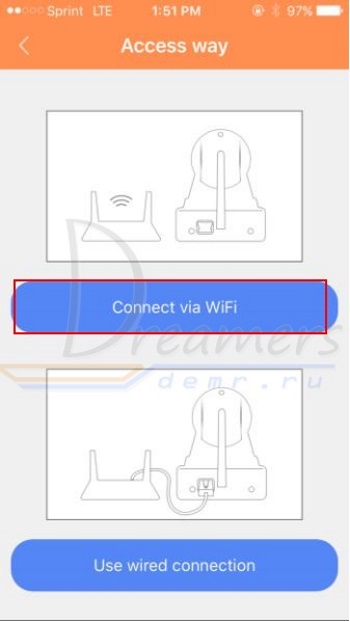
В приложении на телефоне перед Вами откроется окно, где необходимо ввести пароль от Вашей Wi-Fi сети. Введите пароль сети и нажмите далее
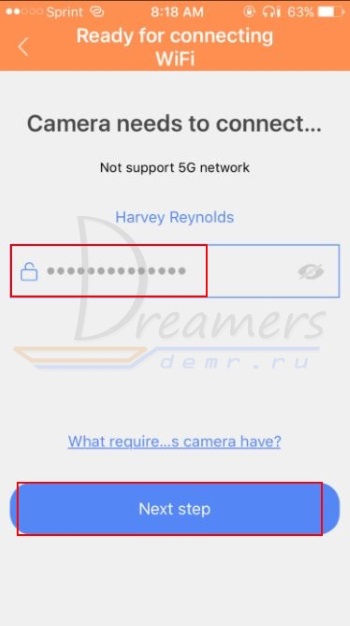
Когда будут слышны периодические звуковые сигналы, издаваемые камерой, нажмите на телефоне «слушать звуковой сигнал подключения» (Her connection cue tone)
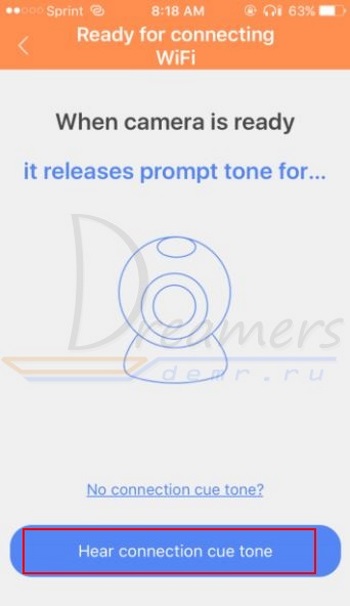
11. Прибавьте громкость Вашего телефона на максимум и нажмите «следующий шаг» (Next step)

12. Ваш телефон начнет издавать звуковые колебания. Поднесите Ваш телефон поближе к камере и дождитесь окончания настройки
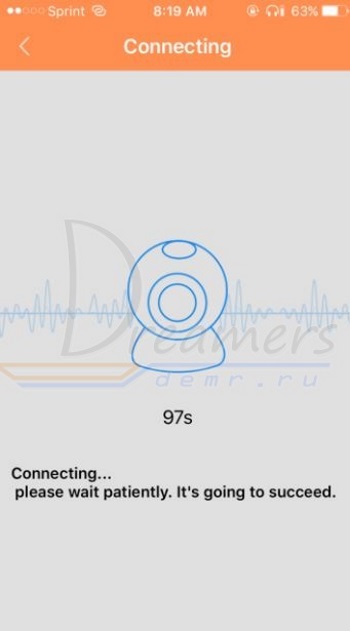
13. В процессе настройки камеры перед Вами откроется окошко, где необходимо будет ввести логин и пароль камеры (по умолчанию логин – admin, пароль – 123)
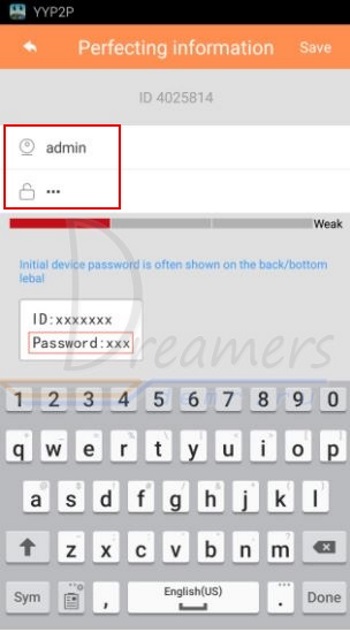
14. После завершения настройки возле добавленной камеры будет отображаться красная иконка, означающая низкий уровень сложности Вашего пароля. Кликнув по этой кнопке, Вы сможете изменить свой пароль на более сложный.
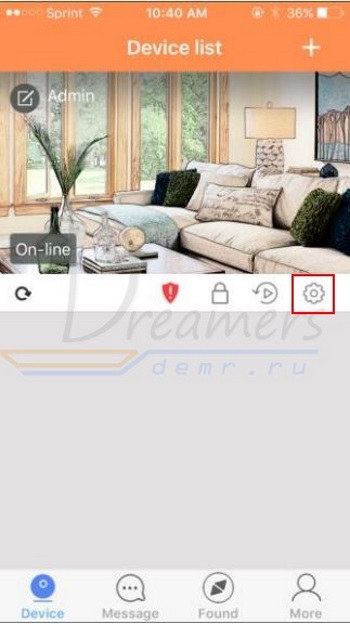
15. Чтобы просмотреть онлайн трансляцию камеры, кликните на изображение камеры. Вам будет предложено включить микрофон. Нажмите подтвердить (OK)

Если у Вас возникли сложности с беспроводным подключением, то можно использовать настройку через проводное подключение. Для этого в пункте 8 текущей инструкции необходимо вместо Wi-Fi подключения выбрать проводное подключение и нажать далее.
При этом камера должна быть подключена к роутеру сетевым кабелем.
В этом случае программа сама отобразит подключенную камеру к локальной сети.

Нажмите «+» и введите логин и пароль камеры (по умолчанию логин – admin, пароль – 123)
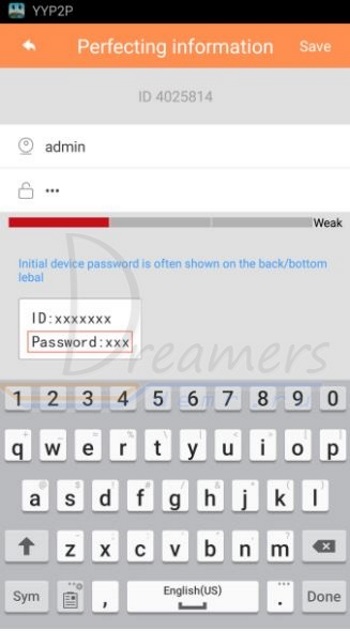
Далее нажмите кнопку настроек камеры
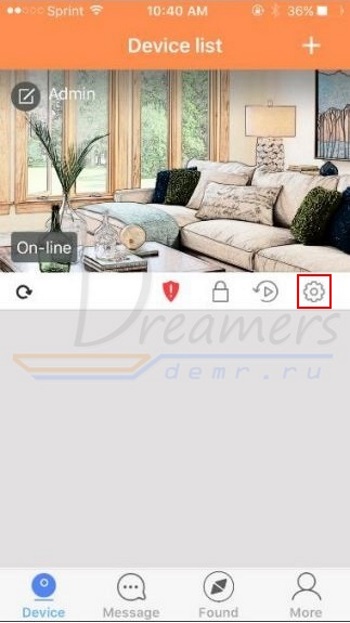
Выберите «сетевые настройки» (Network setting)
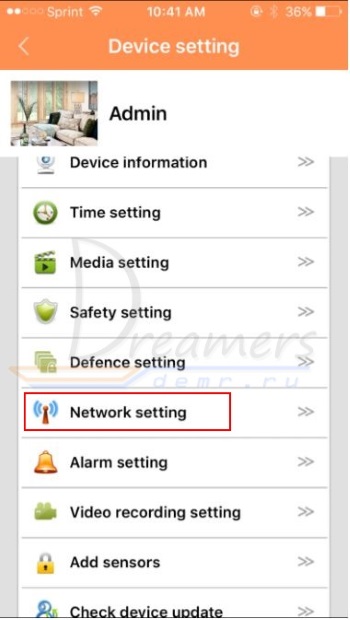
Здесь вы сможете переключить подключение камеры с проводного на Wi-Fi, выбрав вашу Wi-Fi сеть и указав пароль доступа к сети. После сохранения настроек, Вы сможете отключить сетевой кабель от камеры, после чего камера будет работать с использованием Вашей Wi-Fi сети.
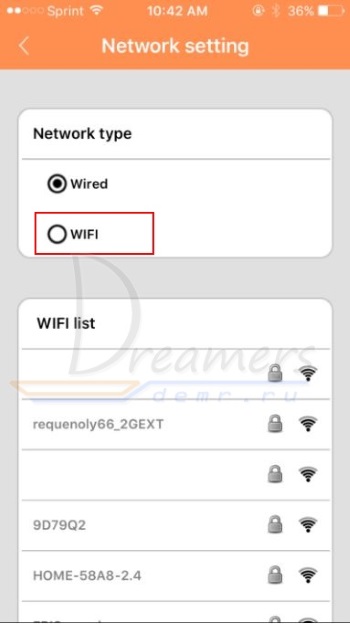
p4GcRGuXFmeV4ZWTYHVAt18A2 2021-02-12T17:12:29+03:00 7, Декабрь, 2018 | Программы для видеонаблюдения | Комментарии к записи YYP2P — программа для видеонаблюдения. Инструкция. Скачать отключены
Источник: zapishemvse.ru